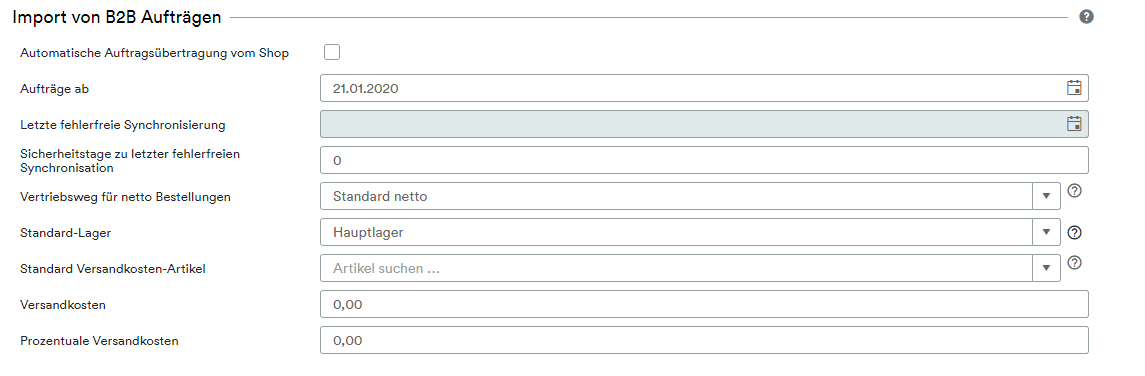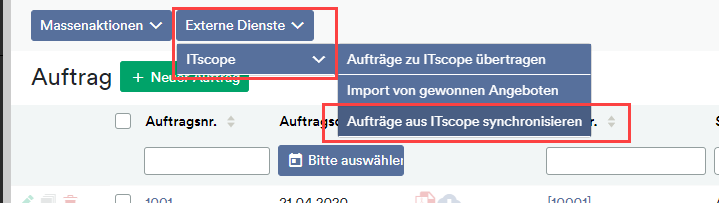Für den B2B- Auftragsimport aus ITscope, müssen zunächst Einstellungen in der Schnittstellenintegration unter Globale Einstellungen > Integration > Externe Dienste > ITscope vorgenommen werden.
Hier findest du unter dem Reiter “Auftrag” die Einstellungen für den B2B Auftragsimport:
- Automatische Auftragsübertragung vom Shop: Stelle hier ein, wenn die Auftragsübertragung vom Shop automatisch erfolgen soll
- Aufträge ab: Ab welchem Datum sollen die Aufträge importiert werden
- Letzte fehlerfreie Synchronisierung: Hinweisfeld wann die letzte fehlerfreie Synchronisierung durchgeführt wurde
- Sicherheitstage zu letzter fehlerfreien Synchronisation: Die Auftragssynchronisation lädt alle Aufträge seit dem Datum vom letzten fehlerfreien Import. Durch diese Einstellung kann das Datum weiter in die Vergangenheit versetzt werden
- Vertriebsweg für netto Bestellungen: Wird als Vertriebsweg für Netto-Bestellungen verwendet, wenn keine Zuordnung über die Tabellen Kundengruppen-Vertriebsweg oder Subshop möglich ist
- Standard-Lager: Hier kannst du die Lager für die Bestandsaktualisierung im Shop eingrenzen
- Standard Versandkosten-Artikel: Ist hier ein Artikel ausgewählt, wird dieser als Versandkosten-Artikel gesetzt. Der Versankostenpreis wird vom Shop übernommen
- Versandkosten: Dient zum hinterlegen von fixen Versandkosten
- Prozentuale Versandkosten: Dient zum hinterlegen von prozentualen Versandkosten
Abruf der Aufträge
Manueller Abruf:
Zum manuellen Abruf der Aufträge gehe auf Verkauf > Aufträge und klicke in der Auftragsübersicht auf Externe Dienste > ITscope > Aufträge aus ITscope synchronisieren
Die Aufträge werden nun seit dem letzten fehlerfreien Abruf (ink. Sicherheitstage) abgerufen.
Über den Stand der abgerufen Aufträge kannst du dich oben rechts über die “Ampel” informieren.
Automatischer Abruf:
Ist der automatische Abruf aktiv, werden die Bestellungen automatisch alle ca. 5 Minuten abgerufen.
Hier kannst du ebenfalls über die “Ampel” den aktuellsten Fortschritt einsehen.
Das Matching der Kunden erfolgt über die Kundennummer. Ist diese also im Shop und in weclapp Unterschiedlich wird beim Import der Bestellung ein neuer Kunde angelegt.
Nach dem erfolgreichen Import kannst du die Aufträge in weclapp weiterverarbeiten.